Immich: la meilleure alternative Google Photos pour le stockage de photos auto-hébergées
Publié: 2025-05-20Les smartphones ne sont plus simplement des appareils de communication et de SMS. Les caméras ont tellement évolué qu'elles sont devenues le principal point culminant de chaque smartphone moderne. En conséquence, nous prenons de nombreuses photos et vidéos, car nous avons un appareil pratique qui va partout avec nous, même dans les toilettes. Cependant, les smartphones ont une capacité limitée et peuvent manquer de stockage assez rapidement. Bien que j'aie utilisé une gamme d'options de stockage cloud, telles qu'Apple iCloud, Google Photos, etc., pour stocker mes images, malheureusement, elles sont également limitées. Vous obtenez plus de stockage pour de l'argent, ce qui est un gaspillage.
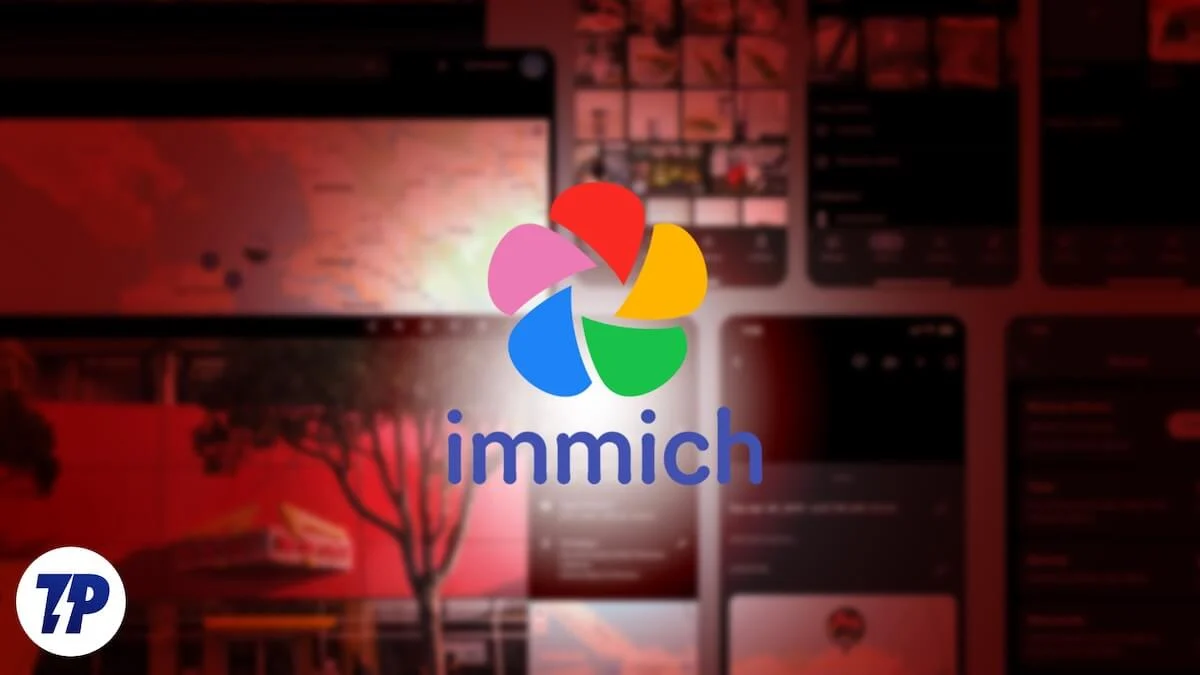
Ne serait-il pas incroyable d'héberger votre plate-forme d'hébergement de photos en utilisant le stockage supplémentaire que vous avez? Pendant les recherches, je suis tombé sur Immich , une excellente alternative à toutes les plates-formes de stockage cloud. Il vous permet d'utiliser votre stockage gratuit et de le convertir en un service de stockage cloud avec des avantages. Dans ce guide, nous discuterons de ce qu'est Immich, qui est la meilleure alternative Google Photos et comment vous pouvez héberger un stockage de photos auto-hébergé. Sautons directement dedans.
Qu'est-ce qu'Immich et quelles sont ses caractéristiques?
Fait intéressant, Immich a été développé par Alex, ingénieur électricien et, plus important encore, père (c'est pourquoi nous avons Immich). Alex et sa femme voulaient un stockage sécurisé pour leurs photos et vidéos de bébé sans payer pour une application de stockage cloud. Alex a relevé ce défi et a fait des recherches. Bien que les options de stockage cloud d'auto-hébergement existantes soient disponibles, ils se sont concentrés sur les fonctionnalités de la galerie plutôt que des sauvegardes simples et faciles pour la visualisation des médias.
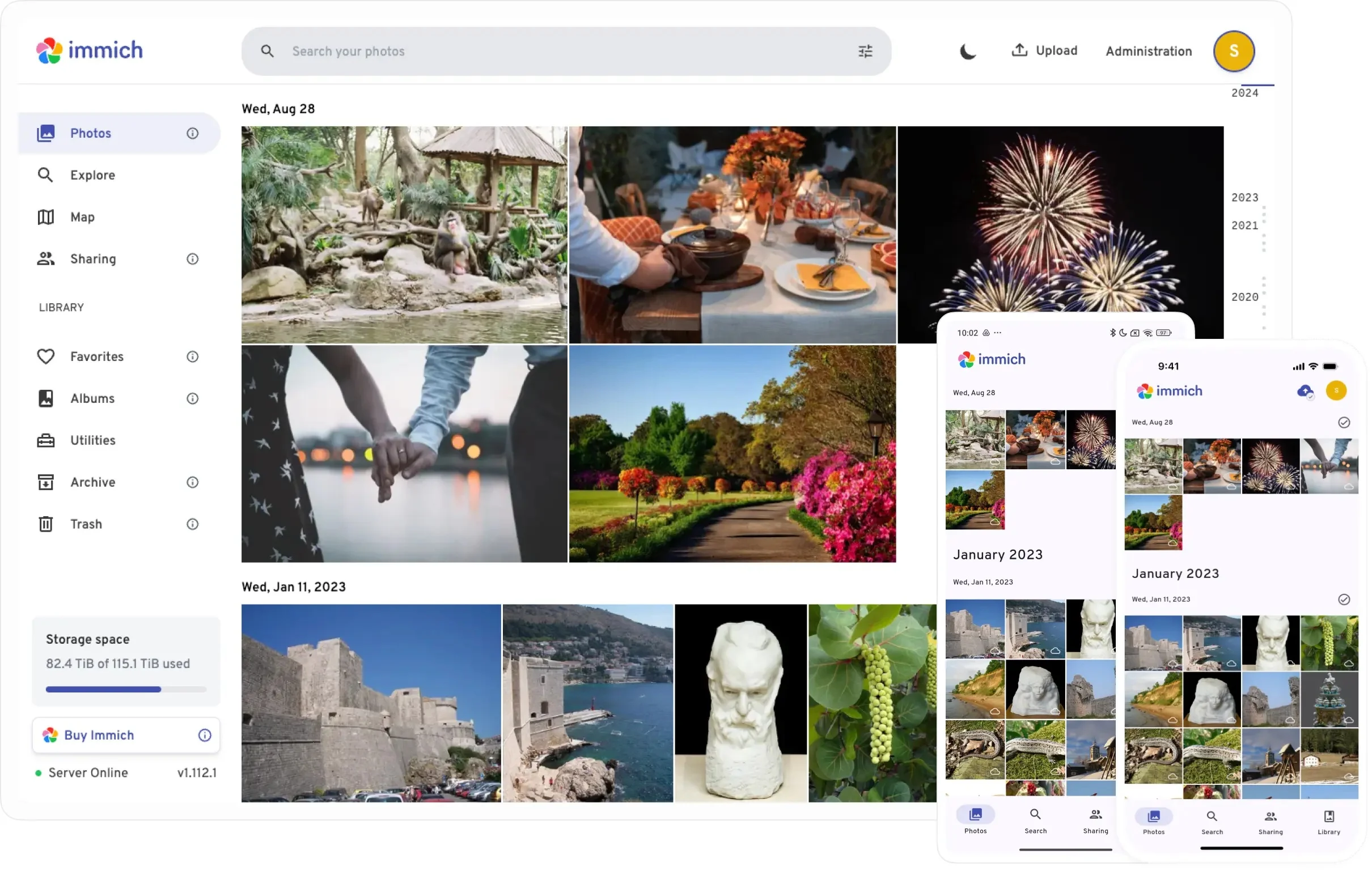
Il a ensuite créé une alternative à Google Photos appelée Immich. Il s'agit d'un outil de sauvegarde haute performance convivial et performant qui utilise le stockage local pour l'hébergement d'images et de vidéos. Immich se concentre également sur la confidentialité, car aucune de vos données n'est partagée avec des géants comme Google pour former leurs modèles d'IA inconnus.
Voici quelques fonctionnalités que vous allez adorer à Immich:
- Étant donné qu'Immich est une alternative Google Photos, vous constaterez que l'interface utilisateur est étonnamment similaire à Google Photos. Cela signifie qu'il est reconnaissable et facile à utiliser.
- Il reçoit des mises à jour automatiques sur Android et iOS.
- Immich n'est pas des œillets; Il obtient des fonctionnalités astucieuses telles que la reconnaissance faciale et la recherche alimentée par AI . Ce dernier vous aide à localiser n'importe quelle image simplement en décrivant quelques éléments de l'image. Par exemple, vous pouvez rechercher un reçu de stationnement en tapant littéralement le «réception de stationnement».
- Utilisons le stockage interne ou externe de votre appareil ou même votre NAS pour stocker des images et des vidéos.
- Il est également disponible pour Mac et Windows .
- La meilleure partie est qu'elle est disponible entièrement gratuitement .
Pré-requis
Il y a quelques choses que vous devriez avoir avant de pouvoir utiliser Immich. Vous pouvez accéder à la liste complète des exigences en vous dirigeant ici ou simplement en suivant les étapes mentionnées ci-dessous:
- Appareil pris en charge: le périphérique Mac, Windows, Android ou iOS est pris en charge. Notez que pour utiliser Immich sur Windows ou Mac, vous devez installer l'application Docker. Obtenez la version appropriée ci-dessous:
- Fenêtre
- Mac
- Androïde
- ios
- RAM : minimum 4 Go, recommandé 6 Go. Il fonctionne correctement sur un PC de 4 Go (je l'ai essayé sur un ordinateur portable)
- CPU : Minimum 2 cœurs, recommandés 4 cœurs.
- Stockage : Autant que vous avez à votre disposition.
Comment installer Immich?
Nous utilisons un PC Windows et expliquons les étapes du système d'exploitation. Suivez chaque étape attentivement afin de configurer et d'utiliser Immich.

- Téléchargez la version appropriée de Docker . Vous pouvez utiliser le lien ci-dessus ou simplement rechercher Docker Desktop et télécharger le programme.
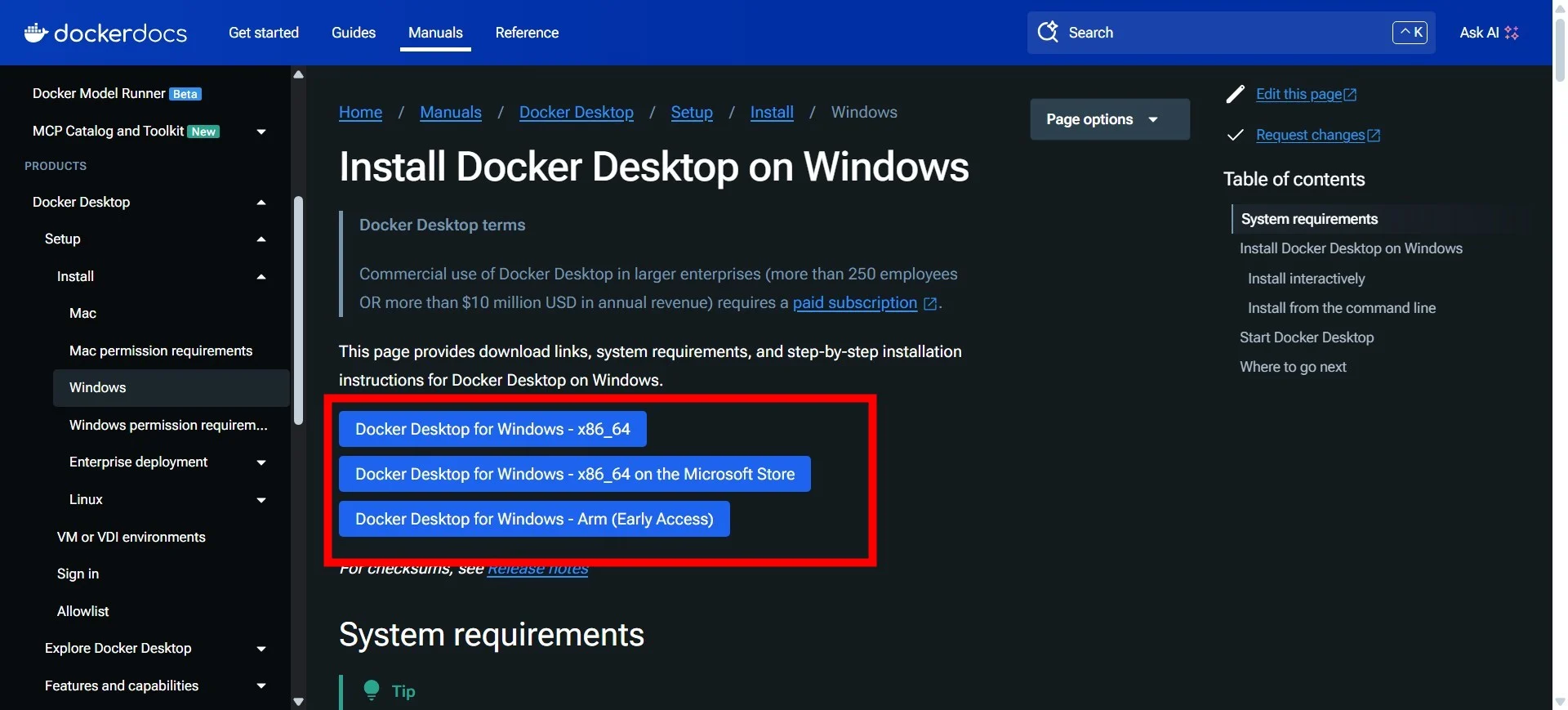
- Une fois téléchargé, ouvrez le programme sur votre PC Windows et installez -le.
- Redémarrez votre PC une fois l'installation terminée.
- Vous devez vous diriger vers Immich.App Site Web > Get Starting > Installer > Docker Compose [recommandé] , ici vous verrez toutes les choses importantes que vous devez créer.
- Ouvrez un explorateur de fichiers .
- Développez la section Linux à partir du volet gauche et cliquez sur Docker-desktop .
- Sur le côté droit, localisez le répertoire de la maison et ouvrez-le.
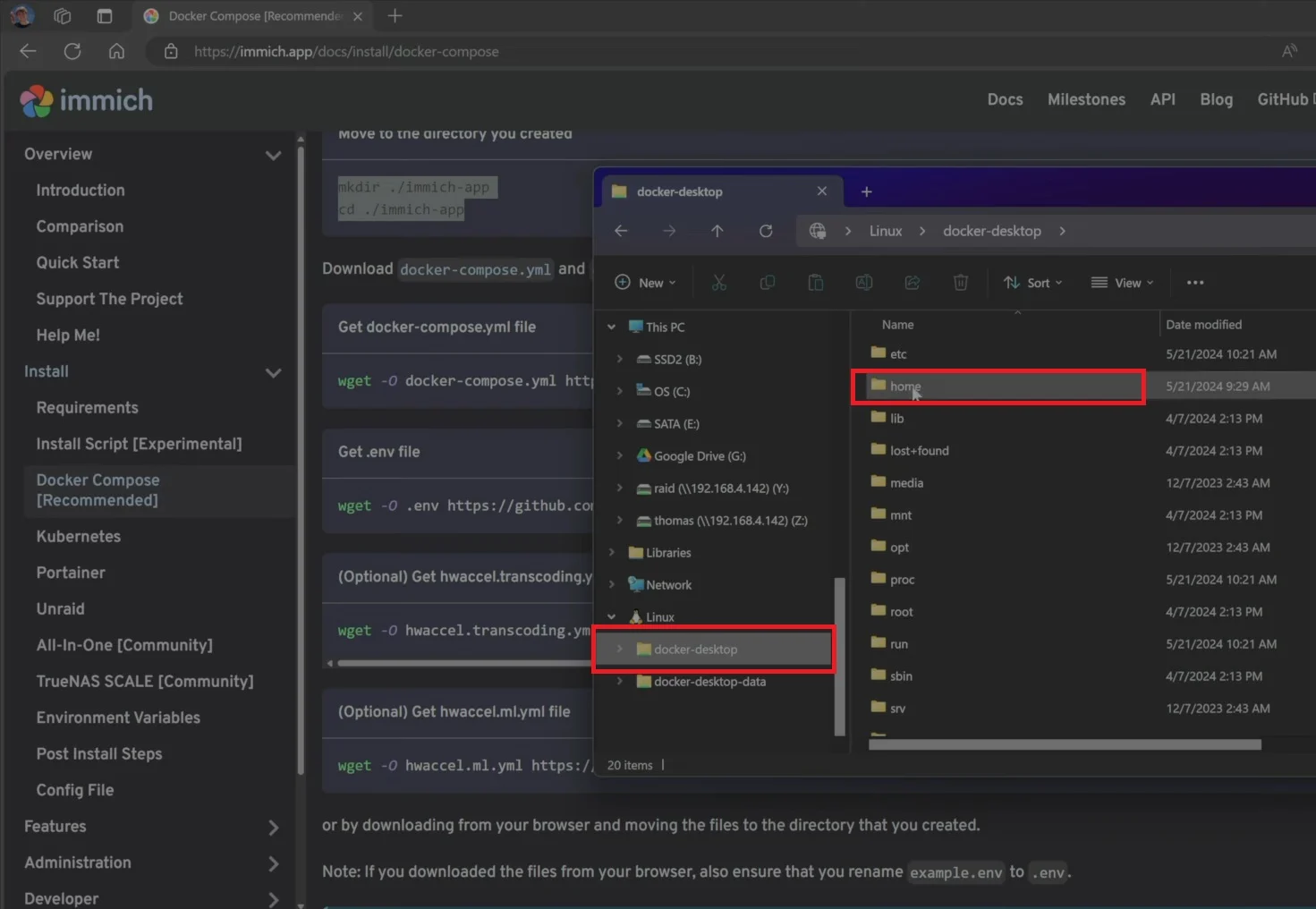
- Ouvrez le dossier du nom de votre bureau > Ouvrez le dossier Docker .
- Rendez-vous à l'emplacement mentionné à l'étape 4 et copiez le contenu dans la section « Déplacez-vous vers la section Renuez ».
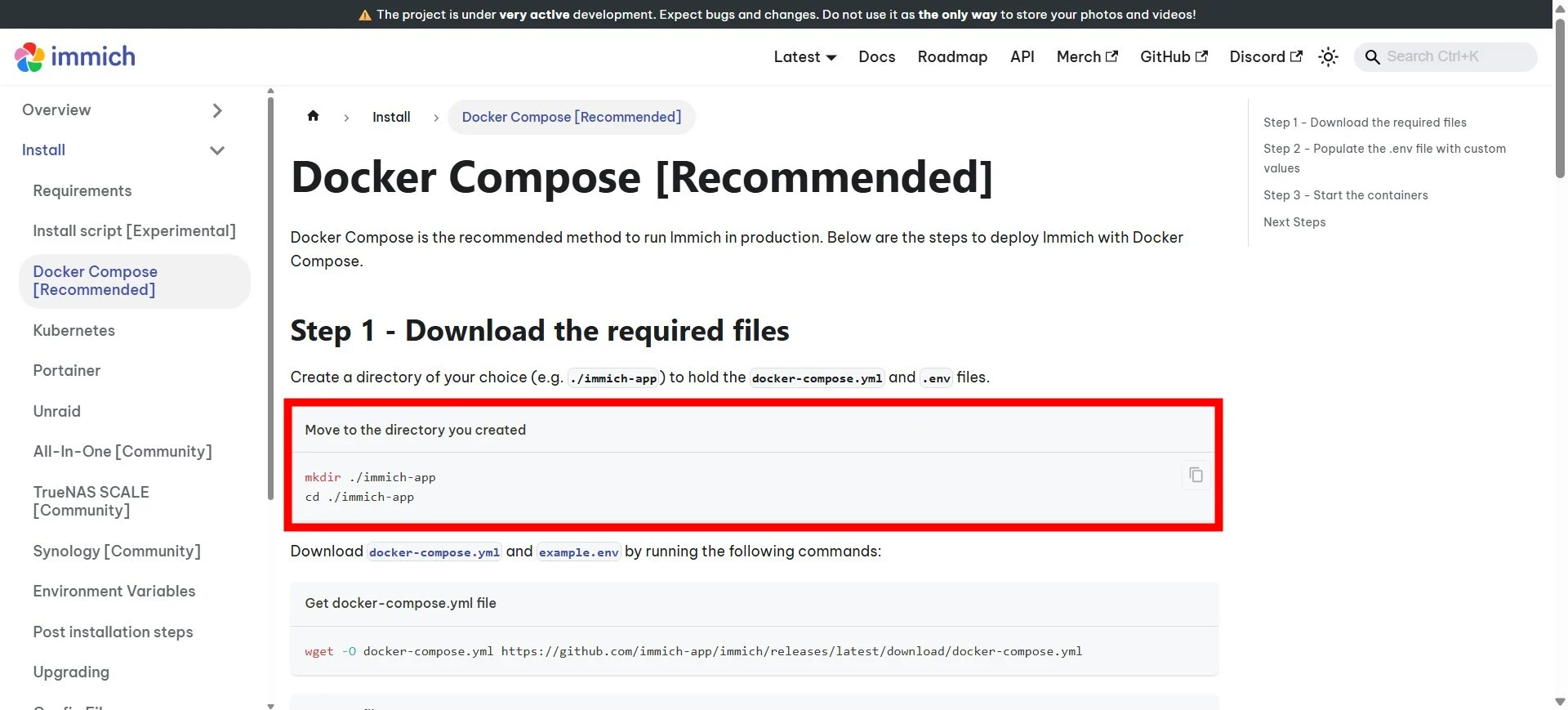
- Maintenant, à l'intérieur du dossier Docker, cliquez avec le bouton droit et sélectionnez Open PowerShell Windows ici dans le menu contextuel.
- Collez le contenu que vous avez copié et ignorez les avertissements qui apparaissent. Il créera un répertoire d'applications Immich à l'intérieur du dossier Docker.
- Ensuite, vous devez retourner à l'emplacement mentionné à l'étape 4 , copier le contenu de la section « Get docker-compose.yml » et coller dans le terminal ouvert.
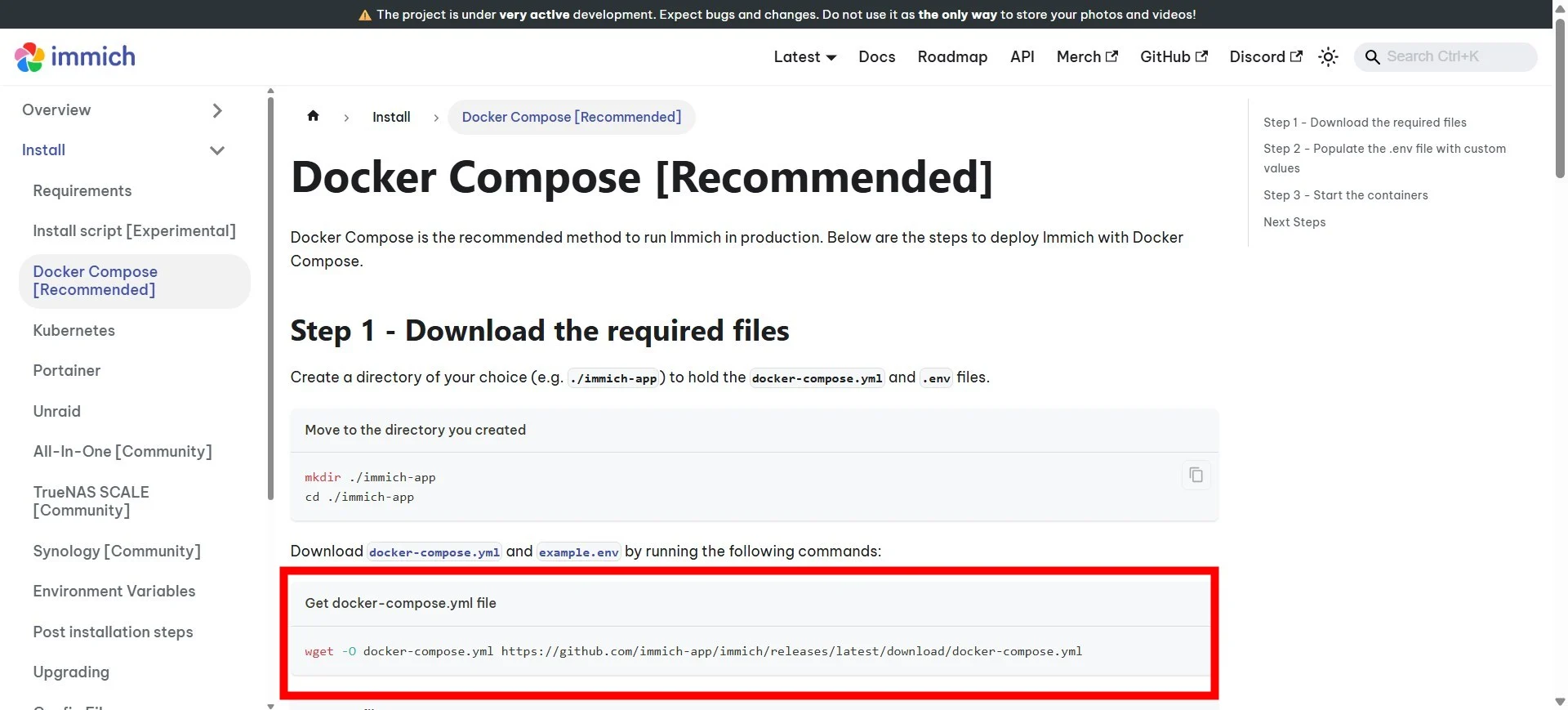
- Faites de même pour le contenu « get .env ». Cela affichera avec succès les deux fichiers dans le dossier Immich App.
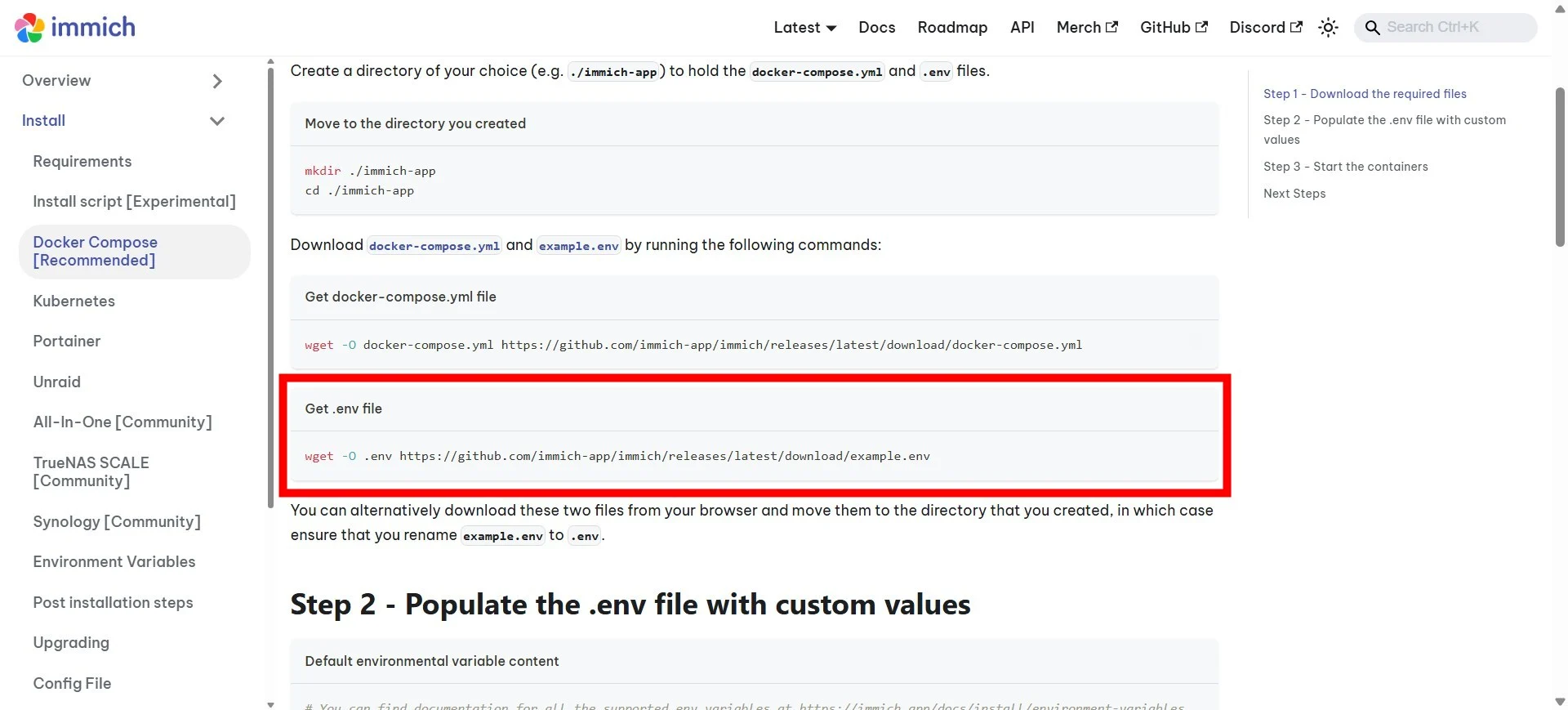
- L'ouverture du fichier Env vous montrera le mot de passe et où vos médias seront enregistrés .
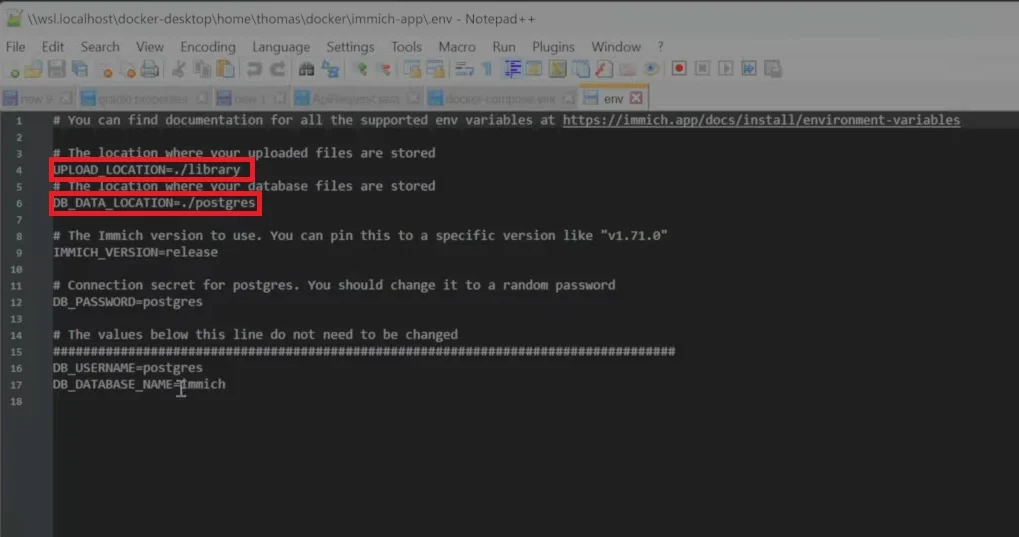
- Revenez dans le dossier Docker , ouvrez le dossier Immich App -> Créez deux nouveaux dossiers -> Nommez- les bibliothèque et le nom du mot de passe qui est affiché.
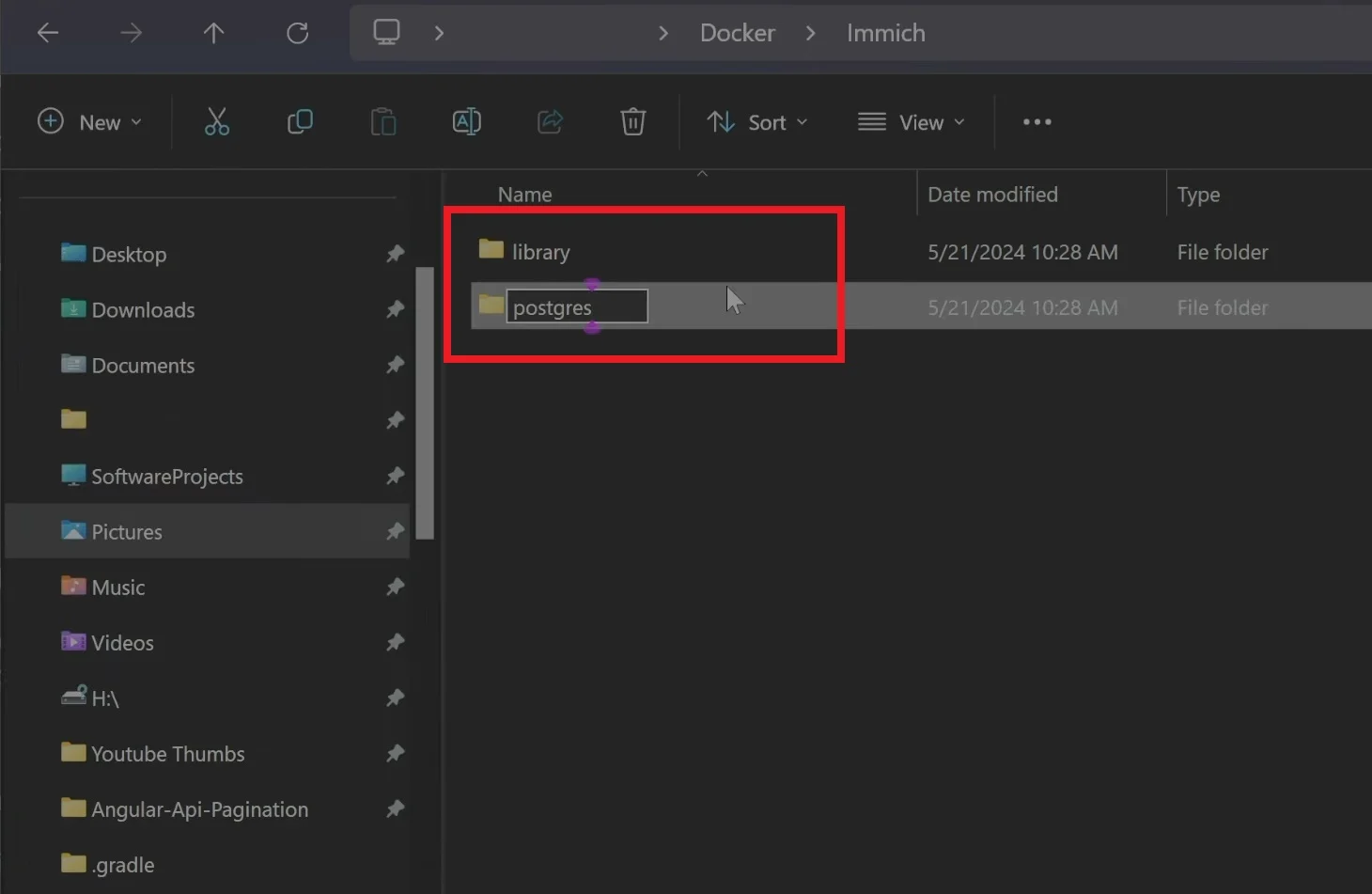
- Copiez le chemin du dossier de la bibliothèque que vous avez créé et collez-le à la place de la bibliothèque dans le terminal . Faites de même pour l'autre dossier. Assurez-vous de supprimer « .
- Enregistrez le terminal.
- Retournez vers Windows PowerShell et tapez
docker compose up -det appuyez sur Entrée . Cela téléchargera toutes les dernières versions des conteneurs. - Allez au bureau Docker et vous verrez une liste de tous les conteneurs Immich qui sont opérationnels.
- Ouvrez un navigateur et tapez
http://localhost:2283dans la barre d'adresse de votre navigateur préféré. - Vous atterrirez sur la page d'accueil d'Immich. Appuyez sur le bouton de démarrage .
- Suivez les étapes à l'écran et remplissez les détails tels que votre adresse e-mail, votre mot de passe et votre nom pour créer un compte utilisateur principal. Ensuite, appuyez sur le bouton d'inscription .
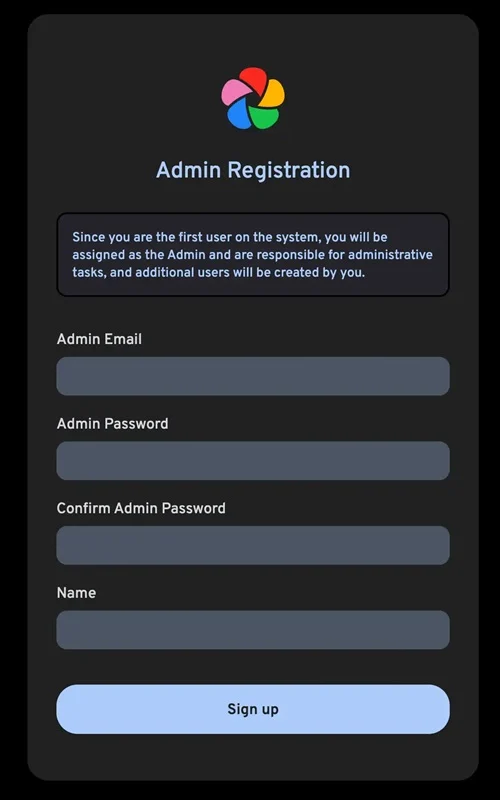
- Ensuite, vous devez vous connecter avec les mêmes informations d'identification.
- Après avoir réussi à vous connecter, il vous sera demandé de modifier le thème de l'application.
- C'est ça! Vous êtes maintenant réglé pour télécharger vos images et les enregistrer.
Vous pouvez maintenant télécharger l'application mobile sur votre appareil Android ou iOS et sauvegarder n'importe quel nombre d'images, de vidéos ou d'albums entiers sur votre stockage cloud auto-hébergé, selon la limite de votre stockage. Cependant, comme Immich est en cours de développement continu, il est important que vous ne comptez pas trop sur une seule option de stockage si vous souhaitez stocker quelque chose de très important. Assurez-vous que vous disposez de deux à trois copies de vos données enregistrées à plusieurs emplacements.
Conclusion
Immich peut sembler un peu écrasant, surtout lorsque vous voulez le configurer. Cependant, après l'avoir configuré, vous serez heureux que vous puissiez maintenant économiser ces dollars supplémentaires qui glissent de vos poches pour acheter des services de stockage cloud. Vous pouvez utiliser IMICH GO pour importer des photos à partir de vos photos Google. De plus, si vous souhaitez partager des photos avec toute personne en qui vous avez confiance directement depuis Internet, vous pouvez utiliser Immichframe et Immichkiosk (ce qui vous permet d'exécuter un diaporama d'images). Immich a été réactif même après avoir téléchargé environ plus de 6 000 photos. Essayez-le et faites-le nous savoir dans les commentaires ci-dessous si vous rencontrez des problèmes lors de la configuration d'Immich.
